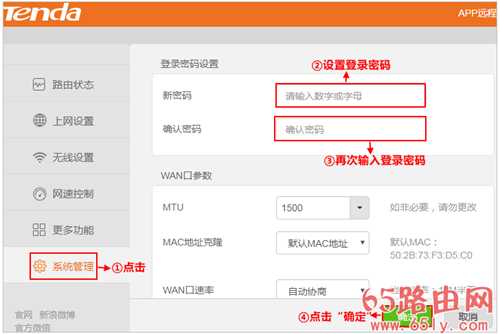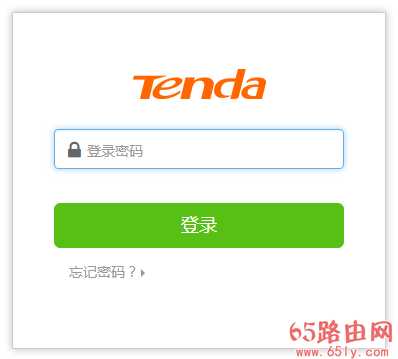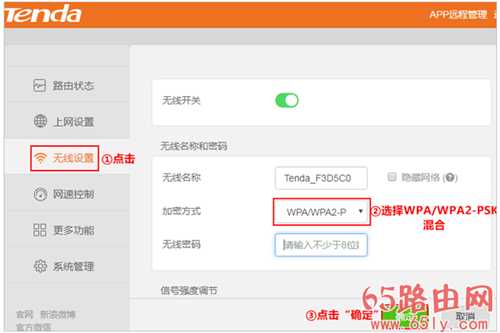192.168.0.1手机登陆设置
(编辑:jimmy 日期: 2026/1/8 浏览:3 次 )
192.168.0.1手机登陆设置
(导读:192.168.0.1登录页面)
本文主要介绍无线路由器192.168.0.1登录页面,192.168.0.1登录入口、密码设置包括两个方面:
1.192.168.0.1登录页面;
2.路由器登陆密码的设置和修改;
3.路由器无线密码的设置和修改;
192.168.0.1登录页面
本文以腾达路由器为例,登录入口http://192.168.0.1
路由器登录密码修改方法:
1.登录管理界面
在电脑上打开浏览器,在地址栏输入tendawifi.com或192.168.0.1,然后按回车键(键盘上的Enter键),如下图所示:2.设置登录密码
- 登录路由器管理界面,点击“系统管理”,找到“登录密码设置”模块。
- 新密码:设置登录密码。
- 确认密码:再一次输入新的登录密码。
- 点击页面底端的 确定 。(如下图所示)
路由器无线密码修改方法:
1.登录管理界面在电脑上打开浏览器,在地址栏输入tendawifi.com或192.168.0.1,然后按回车键(键盘上的Enter键),如下图所示:部分老版本的无线路由器,在“上网设置”页面模块设置无线密码,请根据页面提示操作,设置后点击“确定”即可。
注意:如您只是修改之前设置过的无线密码,不修改无线名称的话,那么之前连接过的无线终端(手机、笔记本等)需要删除无线配置文件后重新输入无线密码连接。
下一篇:192.168.0.1路由器怎么样设置密码